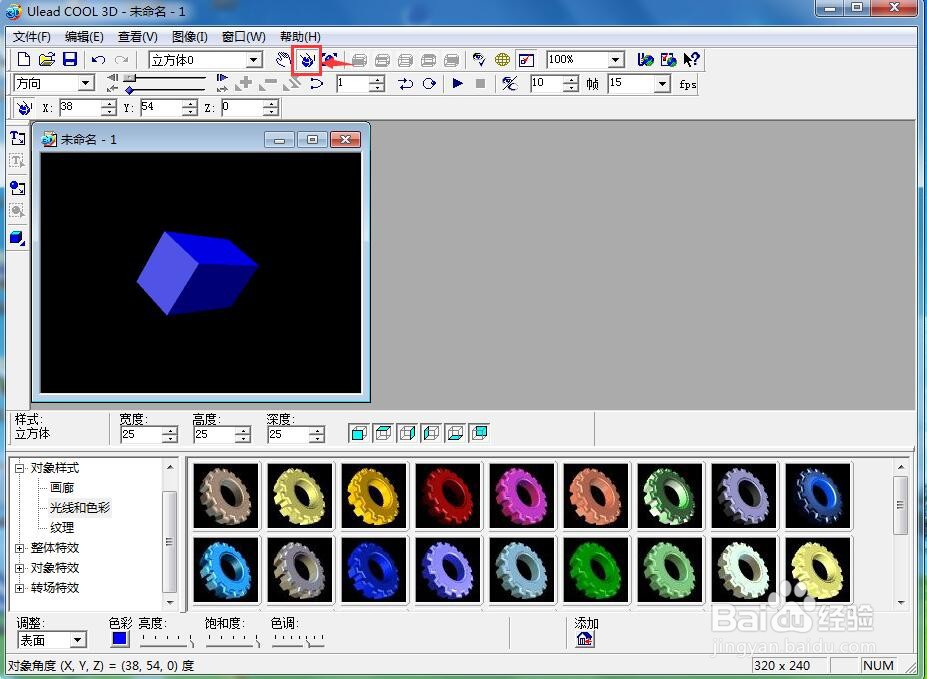ulead cool 3d创建蓝色长方体
1、打开ulead cool 3d,进入其主界面;
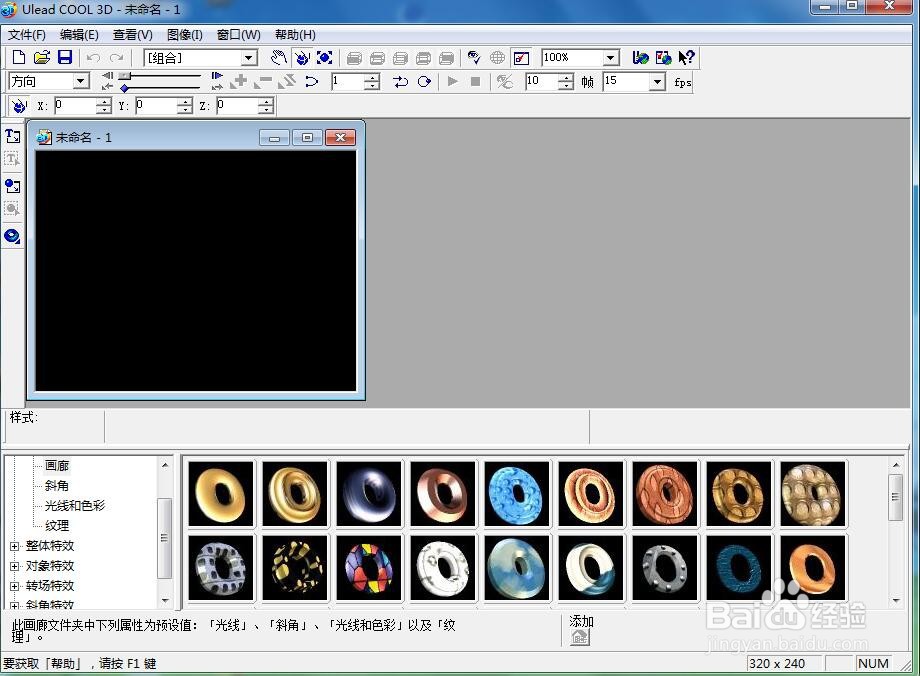
2、用鼠标点击插入几何对象;
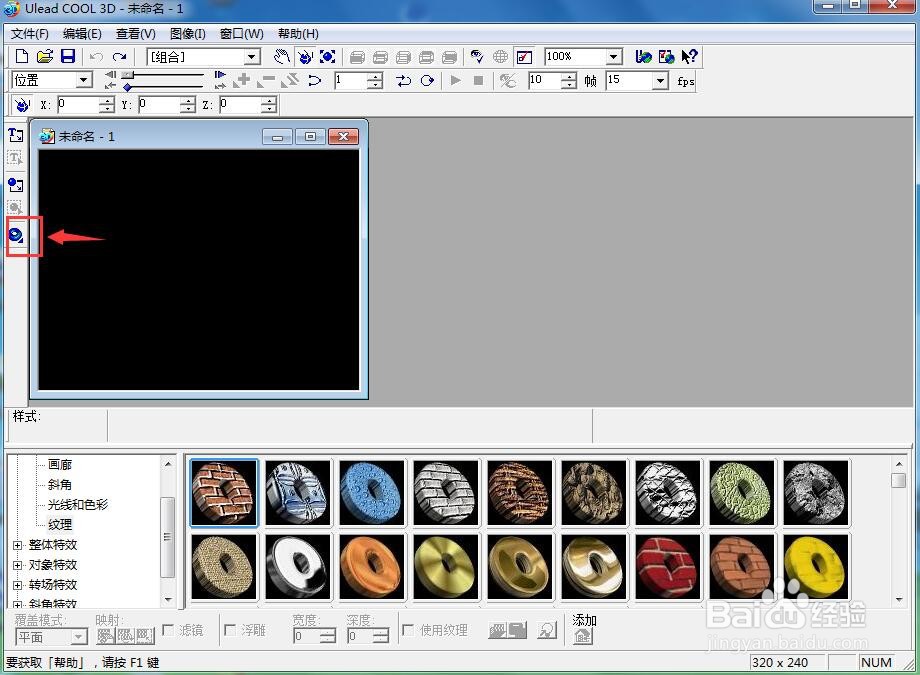
3、在打开的下级菜单中点击立方体;

4、在对象样式中点击光线和色彩,选择色彩;
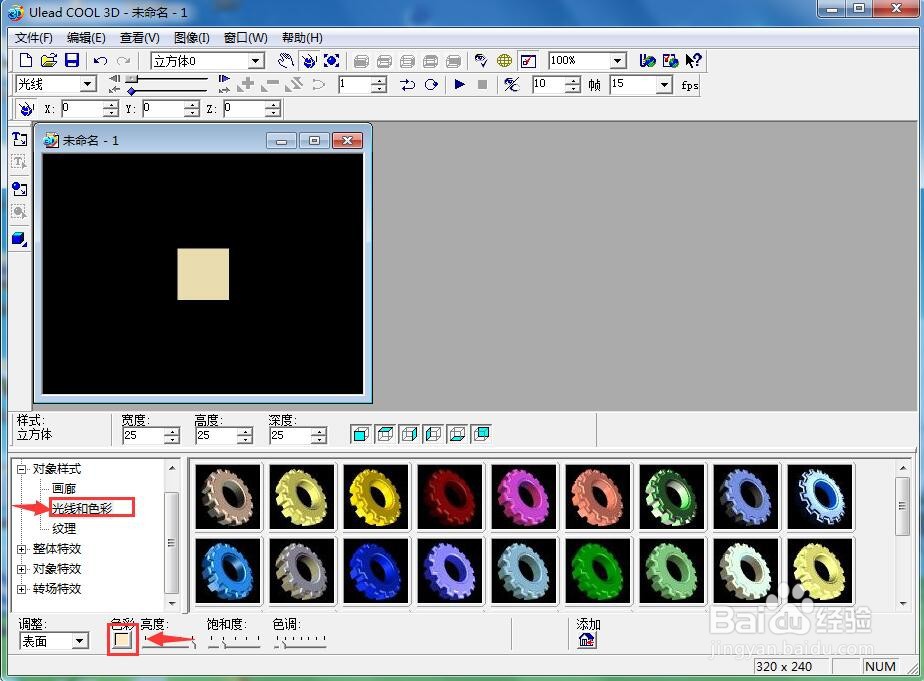
5、点击蓝色,按确定;

6、点击大小,沿水平方向向外拖动鼠标,将长方形变大;
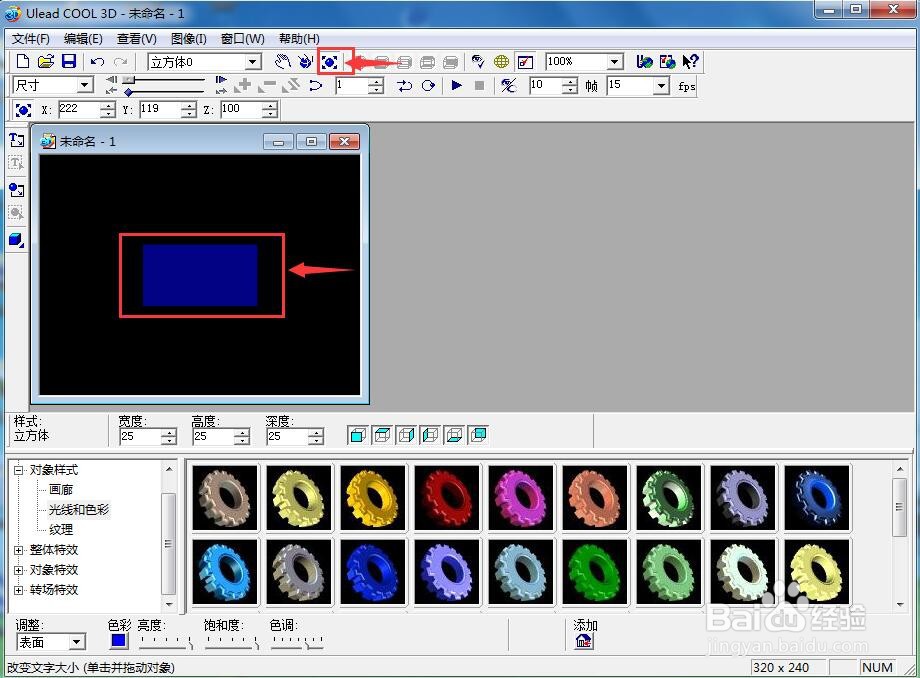
7、点击旋转按钮,调整下长方体的位置,我们就可以看到创建好了一个蓝色长方体。
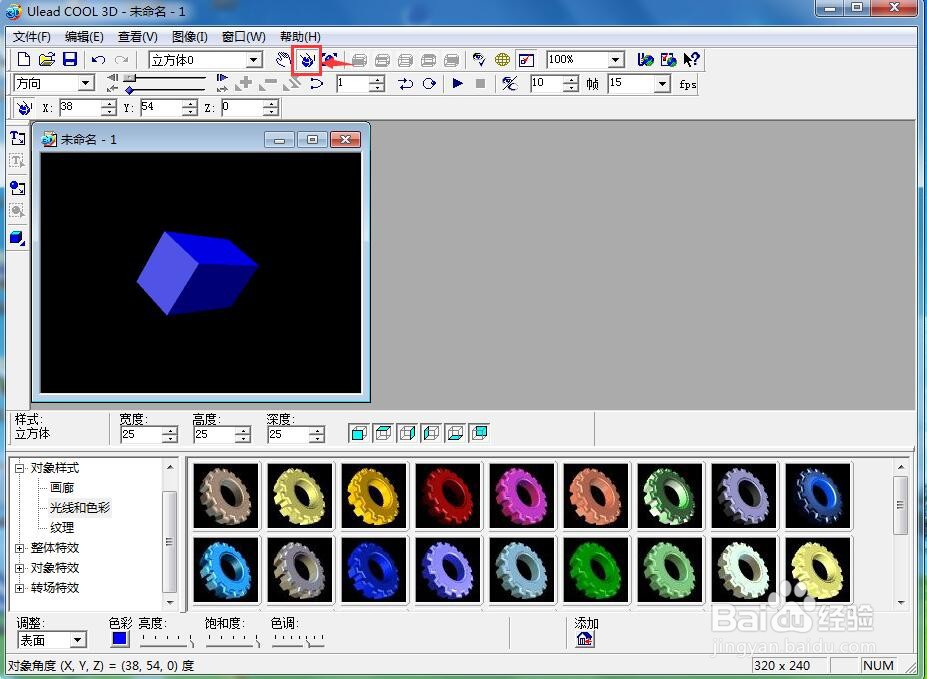
1、打开ulead cool 3d,进入其主界面;
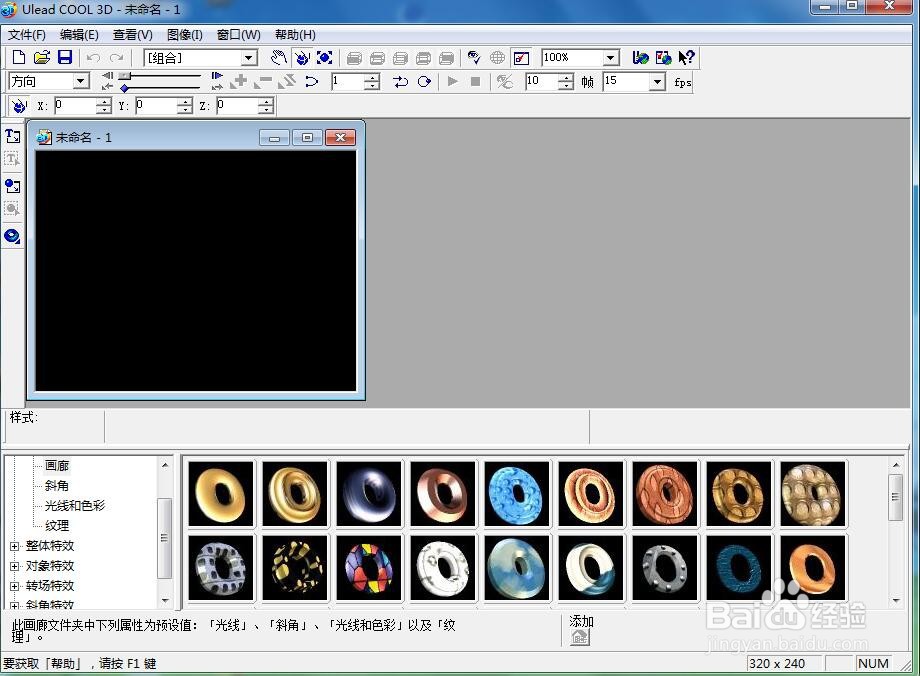
2、用鼠标点击插入几何对象;
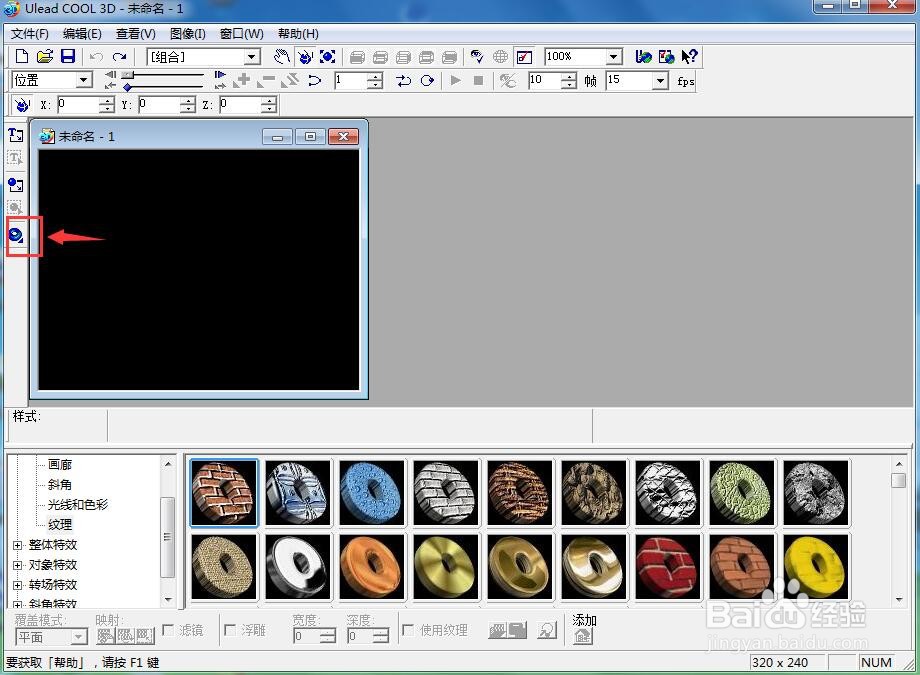
3、在打开的下级菜单中点击立方体;

4、在对象样式中点击光线和色彩,选择色彩;
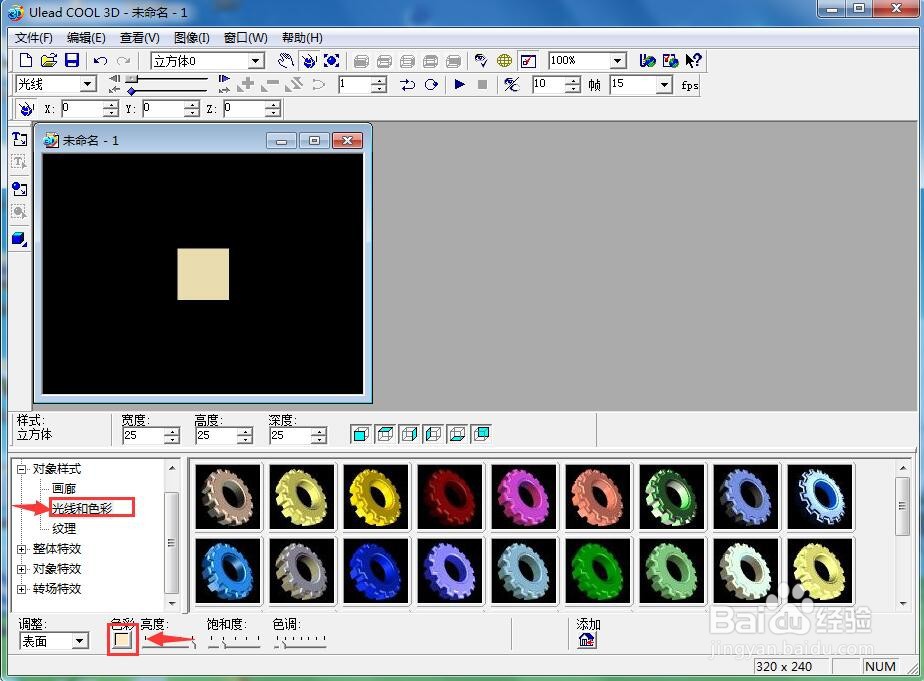
5、点击蓝色,按确定;

6、点击大小,沿水平方向向外拖动鼠标,将长方形变大;
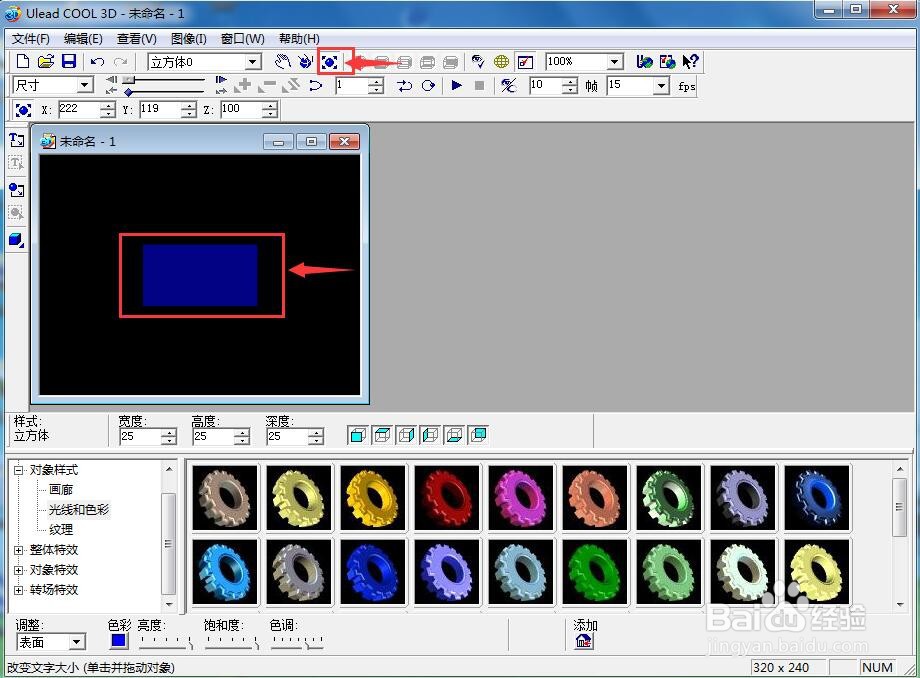
7、点击旋转按钮,调整下长方体的位置,我们就可以看到创建好了一个蓝色长方体。